Napraw błąd Twittera: Nie udało się przesłać niektórych multimediów
Wielu użytkowników Twittera(Twitter) skarży się, że pojawia się komunikat o błędzie z informacją, że niektóre z Twoich multimediów nie zostały przesłane(Some of your media failed to upload) , gdy publikują tweeta z załączonymi multimediami. Może to być frustrujące, jeśli wielokrotnie pojawia się ten błąd i nie możesz dołączyć multimediów do swoich tweetów na Twitterze(Twitter) . Przeczytaj(Read) do końca tego przewodnika, aby dowiedzieć się, jak naprawić niektóre z błędów przesyłania mediów.
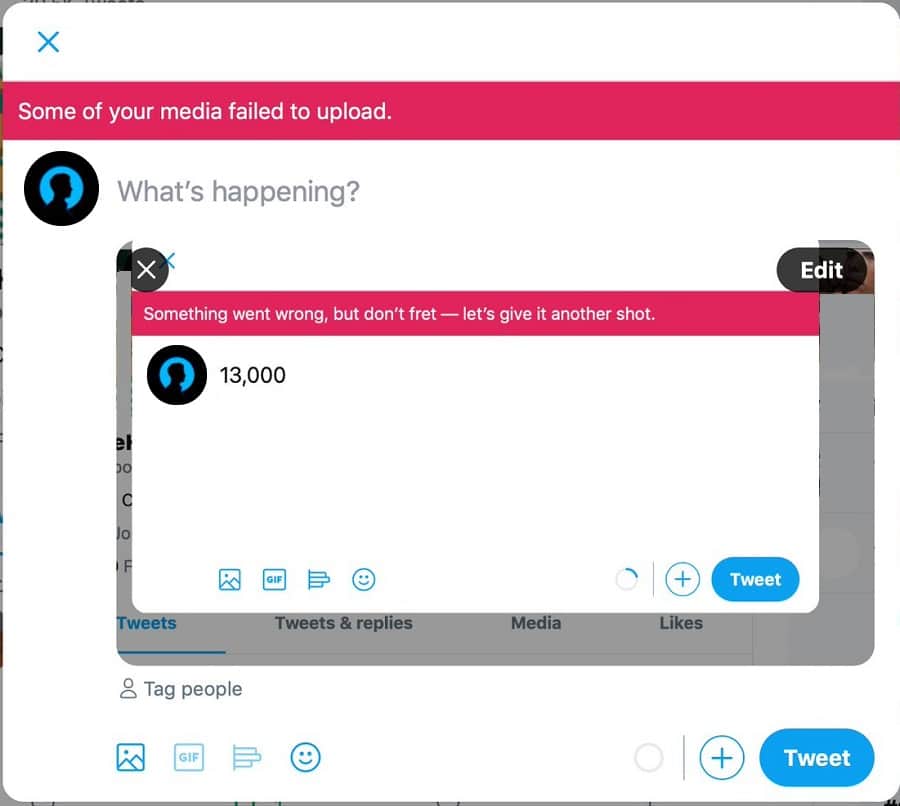
Jak naprawić błąd Twittera: Nie udało się przesłać niektórych multimediów(How to Fix Twitter Error: Some of your media failed to upload)
Powody, dla których niektóre z Twoich mediów nie przesłały błędu na Twittera(Reasons for some of your media failed to upload Twitter error)
Najczęstsze powody, dla których możesz napotkać ten błąd na Twitterze(Twitter) , to:
1. Nowe konto na Twitterze: (1. New Twitter Account:) Twitter zablokuje Ci możliwość publikowania czegokolwiek, chyba że przejdziesz jego kontrole bezpieczeństwa. Zwykle zdarza się to użytkownikom Twittera(Twitter) , którzy niedawno założyli konta na tej platformie oraz tym użytkownikom, którzy nie mają wielu obserwujących.
2. Naruszenie:(2. Violation:) Jeśli naruszasz warunki(violating the terms and conditions) użytkowania określone przez tę platformę, Twitter może zablokować Ci możliwość publikowania tweetów.
Postępuj zgodnie(Follow) z dowolną z podanych metod, aby rozwiązać problem z Twitterem(Twitter) , w którym niektóre z Twoich multimediów nie przesłały błędu:
Metoda 1: Przejść wyzwanie bezpieczeństwa reCAPTCHA(Method 1: Pass Security reCAPTCHA challenge)
Wielu użytkowników mogło naprawić niektóre z Twoich multimediów, których nie udało się przesłać na Twittera(Twitter) , omijając test Google reCAPTCHA dotyczący zabezpieczeń. Po ukończeniu testu reCAPTCHA Google wysyła weryfikację potwierdzającą, że nie jesteś robotem i odzyskujesz wymagane uprawnienia.
Aby zainicjować wyzwanie reCAPTCHA, wykonaj podane czynności:
1. Udaj się na swoje konto na Twitterze(Twitter account) i opublikuj losowy tweet tekstowy(random text tweet) na swoim koncie.
2. Po naciśnięciu przycisku Tweet zostaniesz przekierowany na stronę wyzwania Google reCAPTCHA.(Google reCAPTCHA challenge page.)
3. Wybierz przycisk Start wyświetlany na dole ekranu.
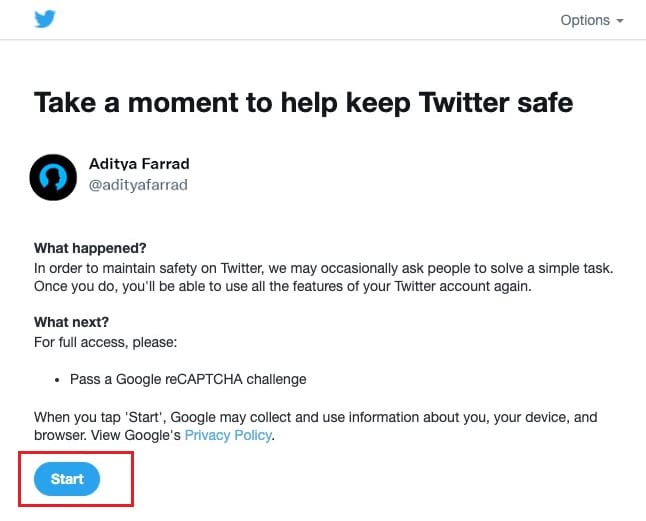
4. Teraz będziesz musiał odpowiedzieć. Jesteś robotem? (Are you a robot?)Pytanie sprawdzające, czy jesteś człowiekiem. Zaznacz pole Nie jestem robotem(I’m not a robot) i wybierz Kontynuuj. (Continue. )

5. Na ekranie pojawi się nowa strona z podziękowaniem . (Thank you message)Tutaj kliknij przycisk Przejdź do Twittera(Continue to Twitter button)
6. Na koniec zostaniesz przekierowany do swojego profilu na Twitterze(Twitter profile) .
Możesz spróbować zrobić tweeta z załącznikiem multimedialnym, aby sprawdzić, czy błąd został rozwiązany.
Przeczytaj także: (Also Read:) Jak naprawić zdjęcia na Twitterze, które się nie ładują(How to Fix Pictures in Twitter not Loading)
Metoda 2: Wyczyść historię przeglądania(Method 2: Clear Browsing History)
Wyczyszczenie historii przeglądarki jest potencjalnym rozwiązaniem wielu drobnych problemów, w tym błędu przesyłania niektórych multimediów na Twittera(Twitter) . Oto jak wyczyścić historię przeglądania w Google Chrome :
1. Uruchom przeglądarkę internetową Chrome(Chrome web browser) i kliknij ikonę z trzema kropkami(three-dotted icon) w prawym górnym rogu ekranu, aby uzyskać dostęp do menu.
2. Kliknij Ustawienia(Settings) , jak pokazano.

3. Przewiń w dół do sekcji Prywatność i bezpieczeństwo(Privacy and Security section,) i kliknij Wyczyść dane przeglądania(Clear browsing data) .

4. Kliknij menu rozwijane obok opcji Zakres czasu(Time range) i wybierz Cały czas, aby wyczyścić wszystkie(All time to clear all) historie przeglądania.
Uwaga:(Note:) możesz odznaczyć pole obok Hasła(Passwords) i inne dane logowania, jeśli nie chcesz usuwać zapisanych informacji logowania i haseł.
5. Na koniec kliknij przycisk Wyczyść dane(Clear data) , aby wyczyścić historię przeglądania. Patrz zdjęcie poniżej.
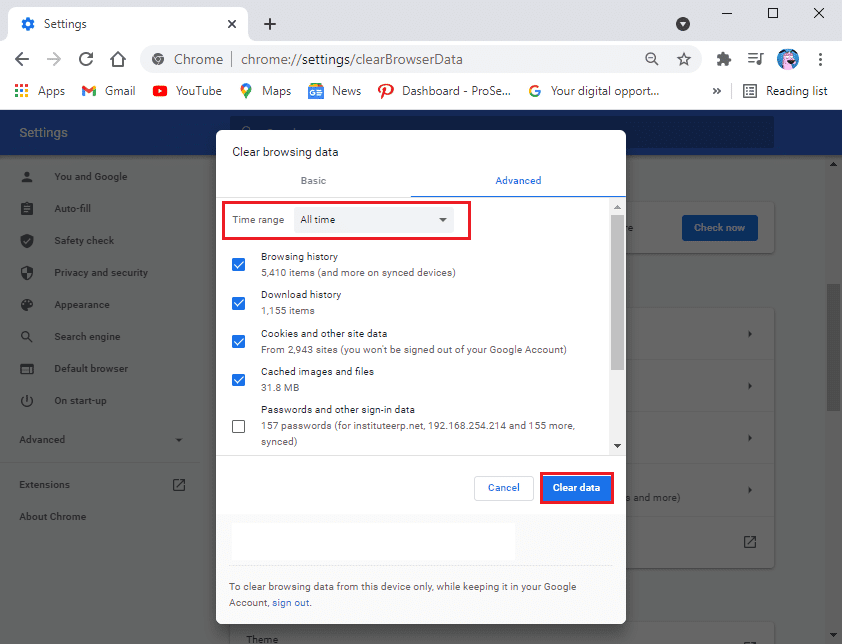
Po wyczyszczeniu historii przeglądania spróbuj opublikować tweeta z multimediami, aby sprawdzić, czy problem został rozwiązany.
Metoda 3: Wyłącz oprogramowanie VPN(Method 3: Disable VPN software)
Czasami, jeśli używasz oprogramowania VPN do maskowania swojej prawdziwej lokalizacji, może to zakłócać przesyłanie multimediów na Twittera .(Twitter)
Dlatego, aby naprawić błąd Twittera(Twitter) , niektóre z Twoich multimediów nie zostały przesłane,
1. Wyłącz połączenie z serwerem VPN(Disable your VPN) , a następnie publikuj tweety z załącznikami multimedialnymi.

2. Włącz(Enable) połączenie z serwerem VPN po opublikowaniu wspomnianego tweeta.
To jest tymczasowe rozwiązanie, aby naprawić ten błąd na Twitterze .(Twitter)
Zalecana:(Recommended:)
- Jak połączyć Facebooka z Twitterem(How to Link Facebook to Twitter)
- Jak usunąć retweet z Twittera(How to Delete a Retweet from Twitter)
- Jak wyłączyć tryb awaryjny na Tumblr(How to Turn Off Safe Mode on Tumblr)
- Napraw błąd internetowy w aplikacjach mobilnych PUBG(Fix Internet error on PUBG mobile apps)
Mamy nadzieję, że ten przewodnik był pomocny i udało Ci się naprawić niektóre z Twoich multimediów, które nie zostały przesłane do Twittera. Daj nam znać, która metoda zadziałała najlepiej. Jeśli masz jakieś pytania dotyczące tego artykułu, możesz je umieścić w sekcji komentarzy.
Related posts
Napraw komunikator Facebook oczekujący na błąd sieci
Napraw błąd Minecrafta nie mógł zapisać zrzutu rdzenia
Napraw błąd io.netty.channel.AbstractChannel$AnnotatedConnectException w grze Minecraft
Napraw błąd TVAPP-00100 w strumieniu Xfinity
Jak naprawić błąd scalania Git
Napraw błąd odbierania dźwięku gry Discord
Napraw błąd 0X80010108 w systemie Windows 10
Napraw błąd BAD_SYSTEM_CONFIG_INFO
Jak naprawić błąd Instagrama, który nie pozwoli mi publikować
Jak naprawić kod błędu Netflix M7111-1101?
Jak naprawić Instagram Spróbuj ponownie później błąd
Jak naprawić brak kamery w Google Meet (2022)
Jak naprawić błąd aplikacji 0xc0000005
Napraw błąd aktualizacji systemu Windows 0x800704c7
Napraw niewystarczające zasoby systemowe, aby zakończyć błąd interfejsu API
Napraw nieprawidłowy dostęp do błędu lokalizacji pamięci w Valorant
Napraw kod błędu MHW 50382-MW1
Jak naprawić błąd braku trasy na Discordzie (2022)
6 sposobów na naprawienie kodu błędu Netflix M7121-1331-P7
Jak naprawić błąd ładowania aplikacji 5:0000065434
